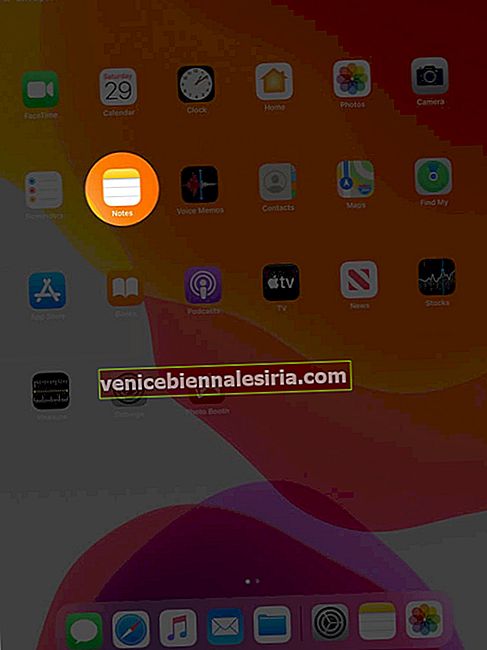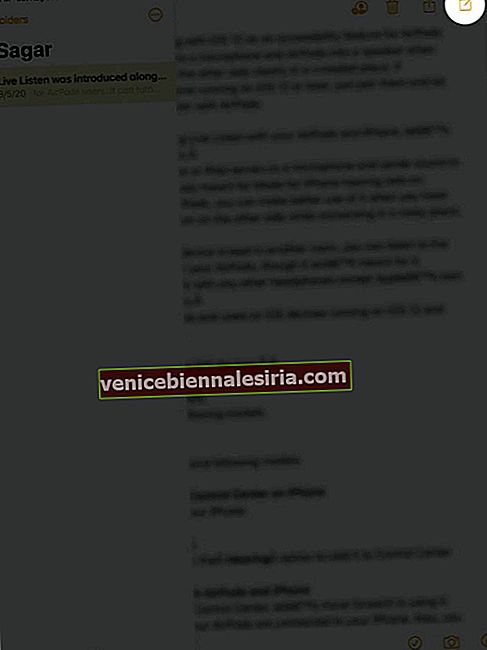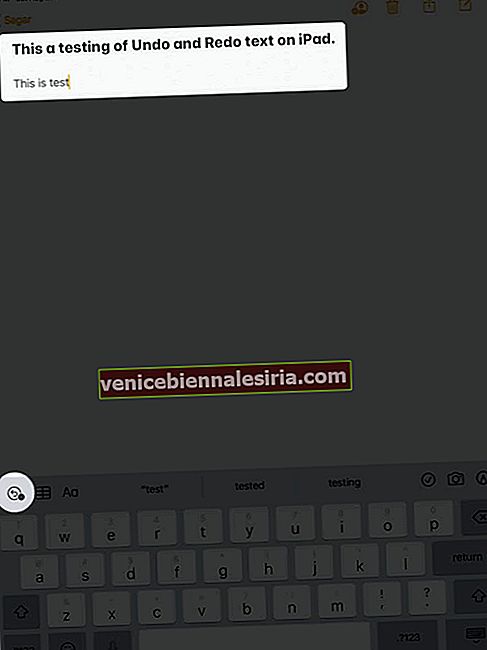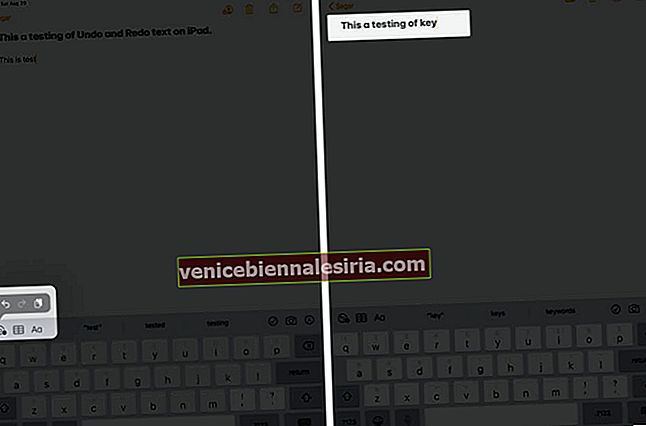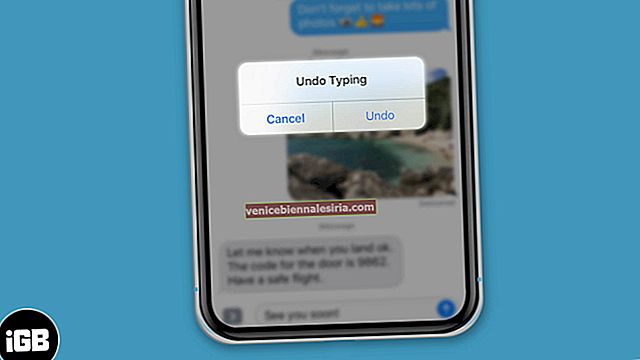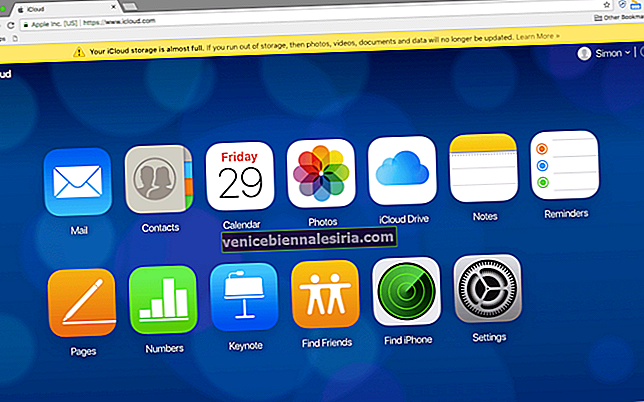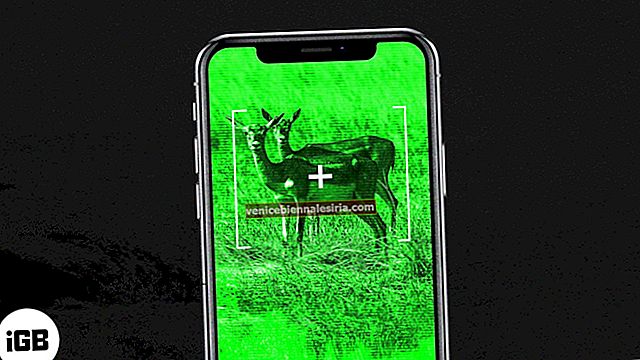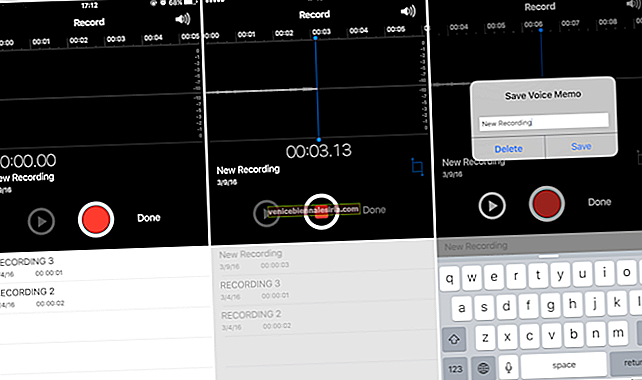Пропускаме опциите за Undo и Redo, докато правим бележки или изготвяме нещо важно на iPhone. Докато по-старата версия на iOS имаше само един пряк път за Undo и Redo, най-новата iOS 13 идва с множество алтернативи за справяне с случайни грешки при писане. Тези преки пътища са лесни за достъп и могат да ви спестят много време за писане. Тук обяснихме няколко начина за отмяна и повторно въвеждане на текст на iPhone и iPad.
- Как да отмените въвеждането на iPhone и iPad
- Как да повторите въвеждането на iPhone и iPad
- Как да отмените или да повторите текста на iPad чрез вградена клавиатура
Как да отмените въвеждането на iPhone и iPad
1. Чрез жеста с плъзгане
Независимо дали правите бележки или пишете имейл, можете да отмените грешката си при въвеждане, като плъзнете три пръста наляво. Този пряк път работи във всички вградени приложения и приложения на трети страни на iPhone и iPad.

2. Чрез жест с потупване
Просто докоснете два пъти екрана на устройството с три пръста и той ще се върне към предишната текстова версия.

3. Разклатете устройството, за да отмените
За да се отърсите от грешките си при писане, просто разклатете устройството си веднъж и на екрана ще се появи изскачащ прозорец с молба да отмените задачата. Изскачащият прозорец също така предлага да изхвърлите съобщението, в случай че случайно сте размахали iPhone. Shake to Undo не се поддържа във всички приложения.

Как да повторите въвеждането на iPhone и iPad
1. Чрез жеста с плъзгане
Докато сте в Отмяна, плъзнете три пръста наляво, Повторно може да се извърши чрез плъзгане на три пръста в обратна посока. Тези клавишни комбинации на Undo и Redo бяха въведени с iOS 13, но те останаха най-неизползваните функции.
2. Разклатете устройството до Redo
Веднага след като отмените, разклатете отново устройството си, за да получите опции за възстановяване на действието. Когато разклатите устройството, на екрана ще се появи съобщение с молба да повторите задачата, която току-що сте изпълнили. Докоснете Повтори или отхвърлете съобщението, ако погрешно сте размахали устройството си.
Как да отмените или да повторите текста на iPad чрез вградена клавиатура
iPadOS 13 представи функцията на Undo & Redo във вградената клавиатура. За достъп отворете приложение, което използвате за писане.
- Отворете приложението Notes на вашия iPad.
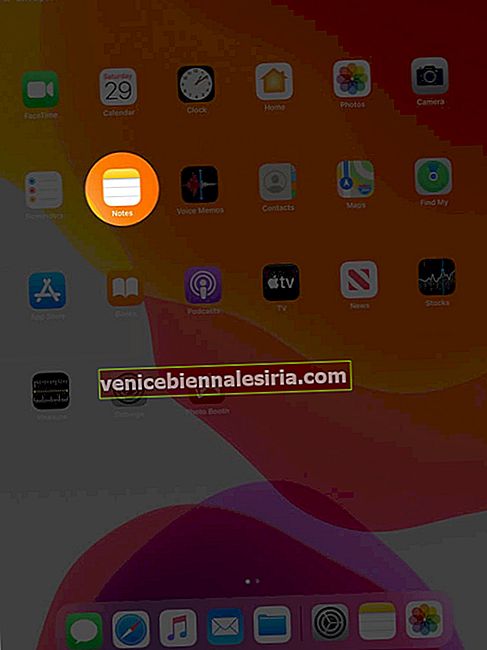
- Създайте нова бележка.
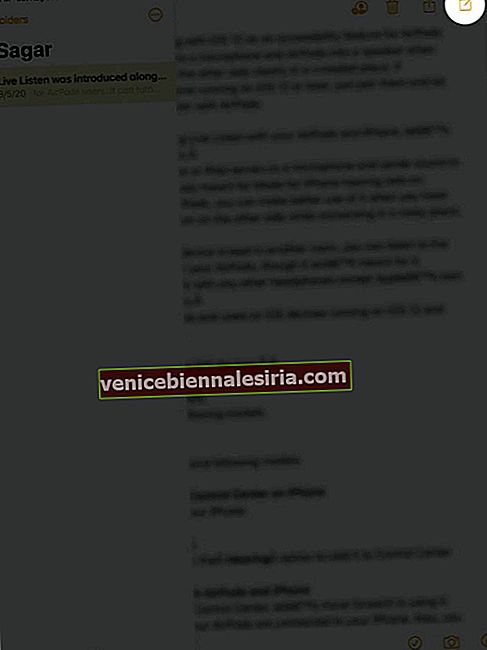
- Въведете ред или два в текстовото поле.
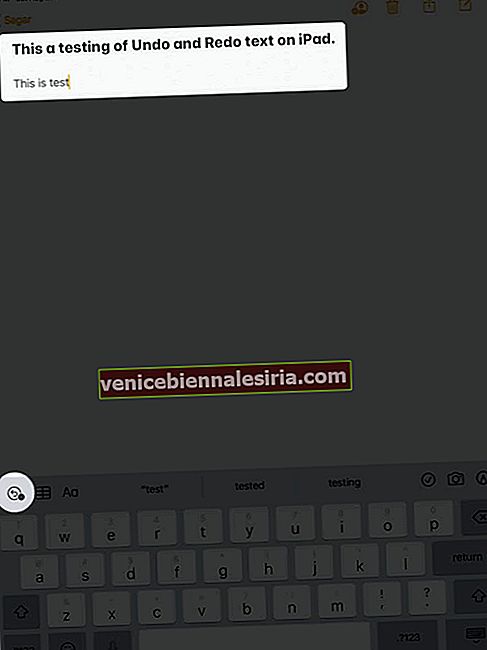
- Когато клавиатурата на iPad се появи на екрана, докоснете иконата на Undo от горния ляв ъгъл на клавиатурата.
- Докоснете иконата на Отмяна, за да обърнете грешката.
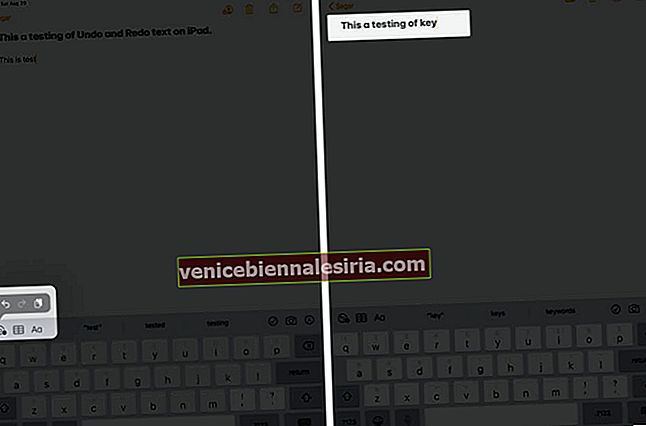
Това може да бъде достъпно и чрез докосване на цифровия клавиш, който ще покаже отделен клавиш за отмяна в същата клавиатура.
Изписване ...
И така, кой пряк път ще изберете, когато срещнете грешка и въведете нещо важно на вашето iOS устройство? Shake to Undo и Redo все още работи за мен, тъй като го използвам отдавна. Но смятате ли, че Apple трябва да осигури повече преки пътища с жестове, за да се справи с обичайните грешки при писане? Нека имаме дума за това в раздела за коментари по-долу!
Обичате да изследвате повече преки пътища на iPhone и iPad? Ние сме подготвили това ръководство за вас!
Бихте искали да настигнете тези също толкова интересни истории:
Как да изключите Shake to Undo на iPhone